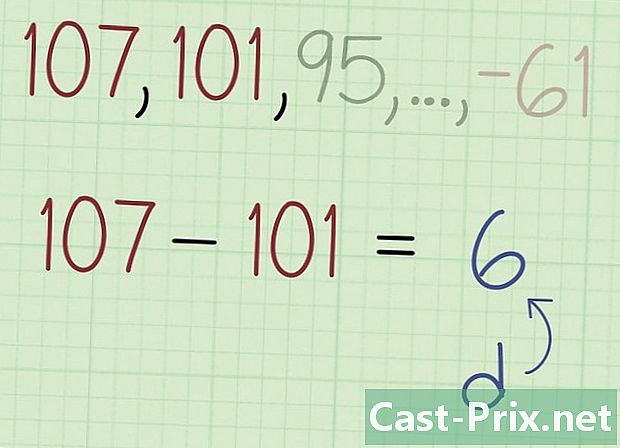Paano makakuha ng isang Netflix account
May -Akda:
John Stephens
Petsa Ng Paglikha:
2 Enero 2021
I -Update Ang Petsa:
19 Mayo 2024

Nilalaman
- yugto
- Paraan 1 Lumikha ng isang online account
- Paraan 2 Gamitin ang Android o iOS App
- Paraan 3 Lumikha ng isang account sa isang Roku drive
Maaari kang lumikha ng isang Netflix account nang direkta sa kanilang website, sa pamamagitan ng mobile app ng Netflix, o sa pamamagitan ng pagpili ng channel ng Netflix sa aparato na nagbibigay-daan sa iyo upang manood ng TV. Sa ganitong uri ng aparato (tulad ng player ng Roku), karamihan sa oras kakailanganin mong lumikha ng isang online account, maliban sa ilan (tulad ng Apple TV) kung saan maaari kang lumikha ng account nang direkta sa TV. Malalaman mo kung paano lumikha ng isang Netflix account upang tamasahin ang kanilang mga broadcast, kahit na anong aparato ang iyong ginagamit.
yugto
Paraan 1 Lumikha ng isang online account
-
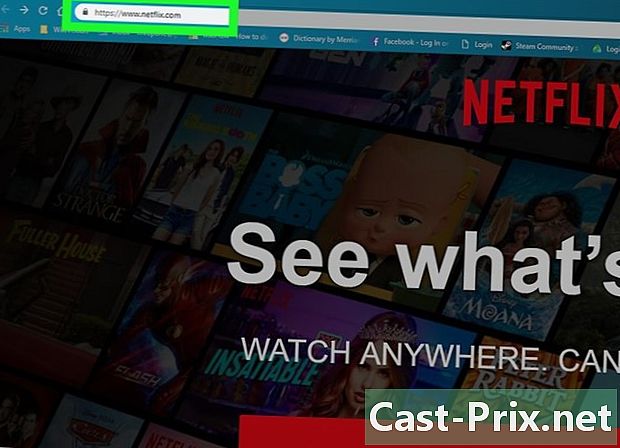
Tuloy www.netflix.com sa iyong web browser. Alinmang aparato ang iyong ginagamit, mayroon kang pagpipilian upang lumikha ng isang Netflix account sa Netflix.com. Makakakuha ka pa ng isang libreng buwan ng pagsubok kung lumikha ka ng isang account sa unang pagkakataon.- Kahit na ang pagsubok ay libre, hihilingin sa iyo na magbigay ng impormasyon tungkol sa iyong paraan ng pagbabayad, tulad ng PayPal o isang prepaid na Netflix card.
- Kung kanselahin mo ang iyong subscription bago matapos ang buwan ng pagsubok, ang serbisyo ay hindi sisingilin. Makakatanggap ka ng isang email na nagpapahayag ng pagtatapos ng panahon ng pagsubok ng ilang araw bago ang termino. Sa gayon, magkakaroon ka ng pagkakataon na kanselahin ang isang ito.
-
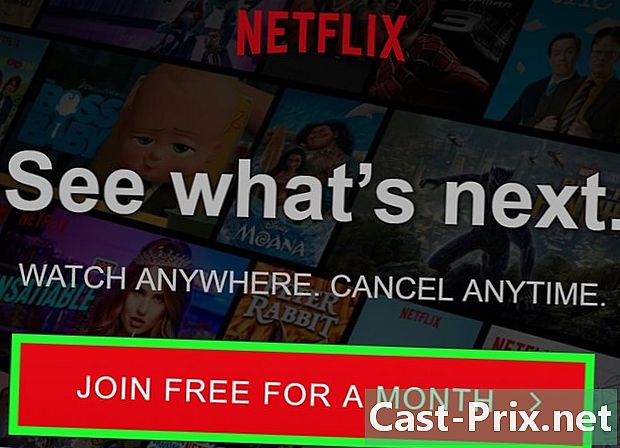
Mag-click sa pindutan ng "Magrehistro nang libre para sa isang buwan". Gagabayan ka sa pamamagitan ng isang serye ng mga screen upang makumpleto ang paglikha ng account. -
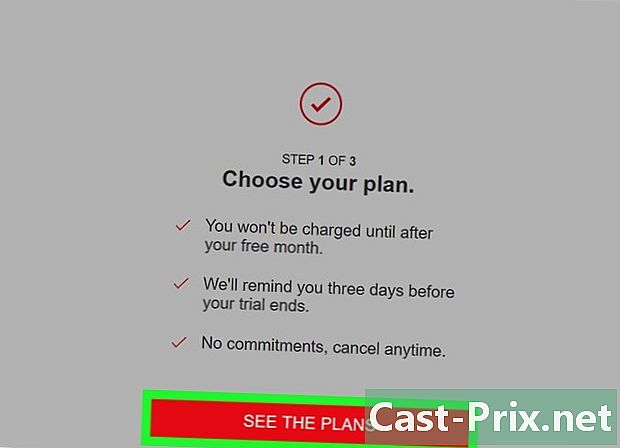
Mag-click sa "Tingnan ang mga subscription" upang malaman ang tungkol sa mga pagpipilian na magagamit mo. Lilitaw ang mga pangalan ng magagamit na mga subscription, kasama ang isang maikling paglalarawan at ang kani-kanilang mga presyo. -
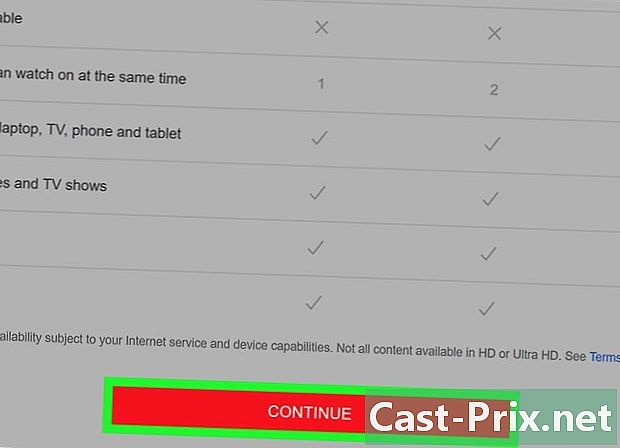
Pumili ng isang subscription at i-click ang "Magpatuloy." Nag-aalok ang Netflix ng tatlong suskrisyon kung saan maaari kang pumili.- Ang pangunahing pormula: ang murang pagpipilian na ito ay magpapahintulot sa iyo na manood ng mga broadcast ng Netflix sa isang aparato nang paisa-isa. Maaari mong piliin ang pagpipiliang ito kung hindi mo ibinahagi ang iyong account sa ibang tao. Hindi kasama ang HD video (High Definition).
- Ang karaniwang formula: masisiyahan ka sa video sa kalidad ng HD sa 2 mga screen nang sabay-sabay. Kung ibinabahagi mo ang iyong account sa ibang tao, pareho kang makakapanood ng mga video sa HD nang sabay.
- Ang pormula ng premium: hanggang sa 4 na mga tao ay maaaring tumingin ng iba't ibang nilalaman nang sabay. Ang pormula ng Ultra HD ay ang hakbang sa itaas ng normal na HD. Ito ay perpekto para sa mga screen na katugma sa resolusyon ng 4k.
-
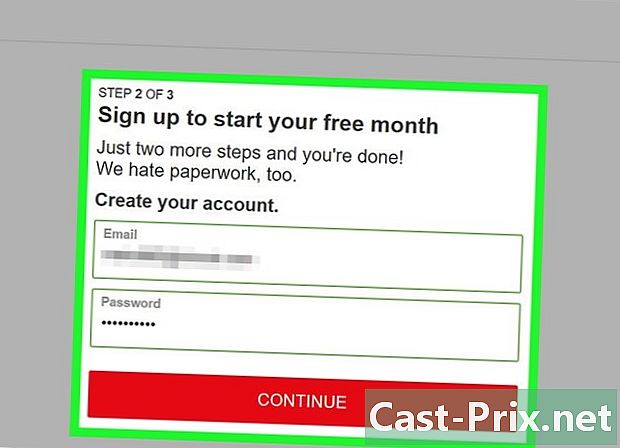
Lumikha ng isang bagong account. Punan ang iyong e-mail address, pati na rin ang password na nais mong gamitin sa mga patlang na ibinigay para dito, pagkatapos ay mag-click magpatuloy. -
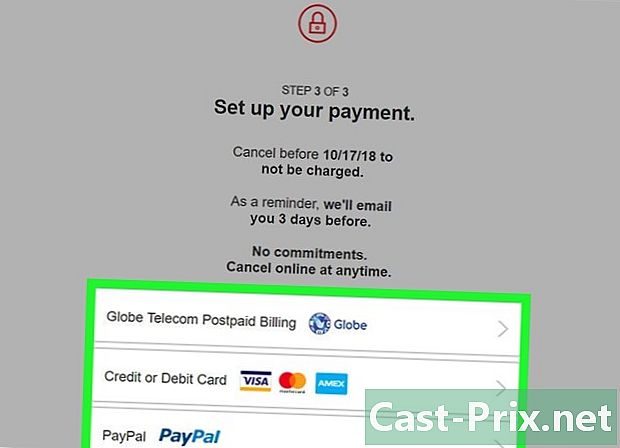
Pumili ng isang paraan ng pagbabayad. Ang iba't ibang mga pagpipilian ay lilitaw sa screen.- Tumatanggap ang Netflix ng mga pangunahing credit card (Visa, MasterCard, atbp.)
- Mayroon kang pagpipilian upang lumikha ng iyong account sa isang PayPal account. Sa PayPal, maaari kang gumawa ng mga online na pagbabayad na nauugnay sa iyong bank account o credit card.
- Kung wala kang isang credit card, magkaroon ng kamalayan na posible na gumamit ng mga regalong regalong Netflix. Dapat mong mahanap ito sa karamihan sa mga pangunahing tagatingi na nag-aalok ng mga gift card. Maaari mong muling magkarga ng mga ito sa likido.
-
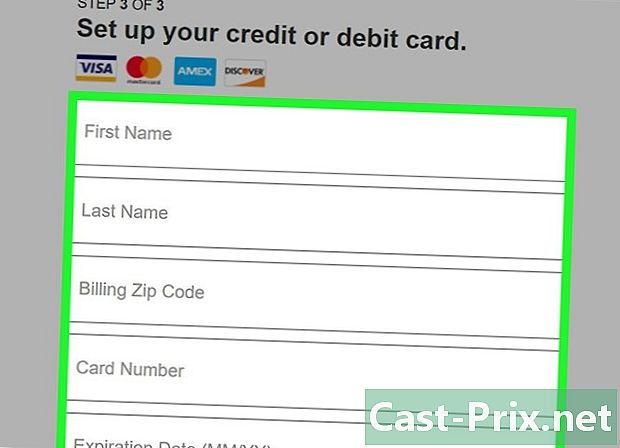
Ipasok ang iyong mga detalye sa pagbabayad. Upang ipasok ang iyong mga detalye sa pagbabayad, sundin ang mga tagubilin sa screen. -
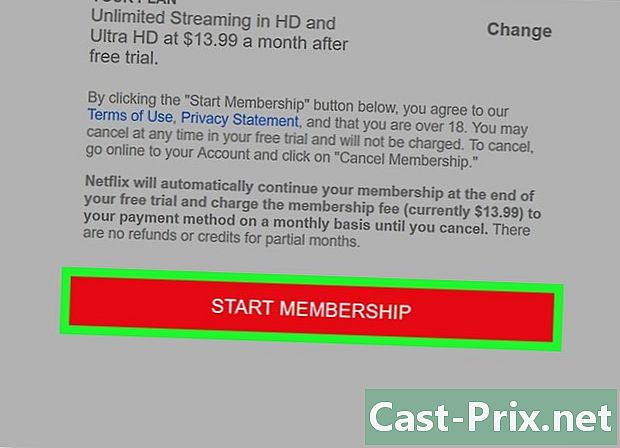
Maging isang miyembro ng Netflix. Mag-click sa Maging isang miyembro upang tapusin ang paglikha ng iyong account. Mayroon ka ngayong pagpipilian upang manood ng mga pelikula at palabas sa TV sa lahat ng iyong mga katugmang aparato.
Paraan 2 Gamitin ang Android o iOS App
-
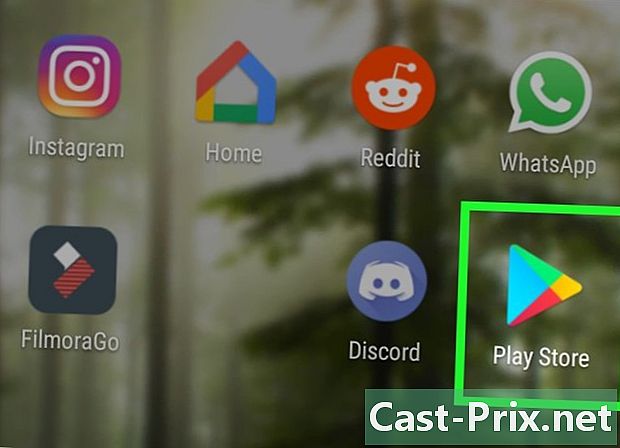
Buksan ang Play Store (sa Android) o ang App Store (sa iOS). Upang magsimula, i-install ang Netflix app sa iyong telepono o tablet. Kung magparehistro ka sa kauna-unahang pagkakataon, makikinabang ka mula sa isang libreng buwan ng pagsubok.- Upang lumikha ng isang account, kakailanganin mong punan ang iyong paraan ng pagbabayad, halimbawa sa pamamagitan ng credit card, PayPal o prepaid Netflix card.
- Kung kanselahin mo bago matapos ang libreng pagsubok, ang serbisyo ay hindi sisingilin. Makakatanggap ka ng isang paalala na email ng ilang araw bago matapos ang pagsubok.
-
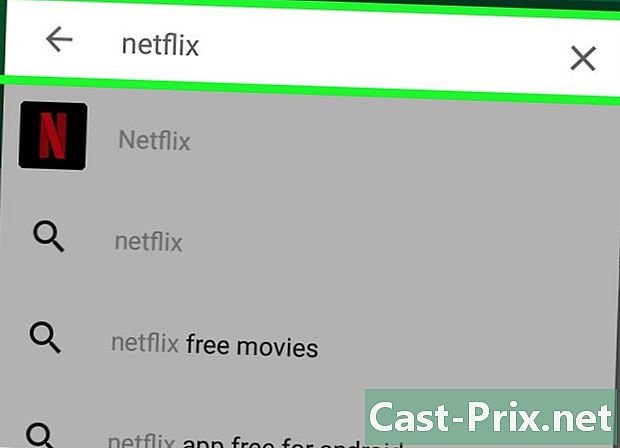
Maghanap para sa Netflix app. I-type ang "Netflix" sa patlang ng paghahanap, pagkatapos ay i-tap ang icon ng magnifying glass. -
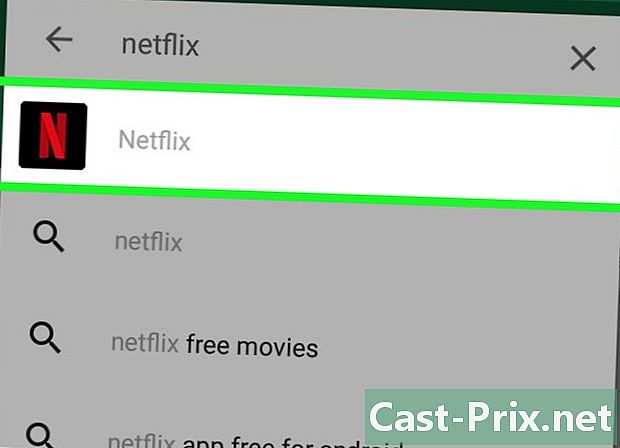
Tapikin ang Netflix app kapag lumilitaw ito sa mga resulta ng paghahanap. Ang application ng Netflix ay nai-publish ng Netflix Inc. Maaari itong ma-download nang libre. -
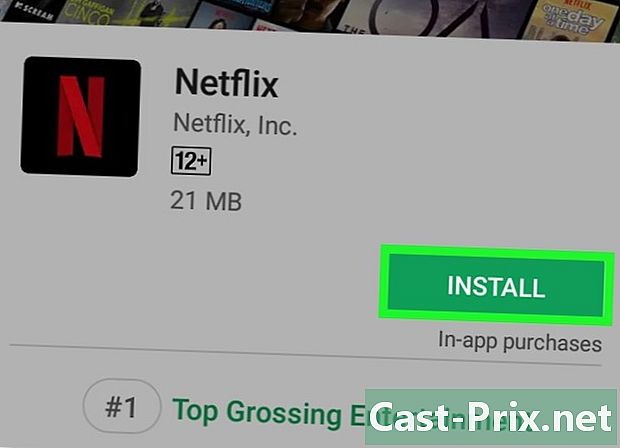
Pindutin ang i-install. Ang application ay mai-install sa iyong Android. -
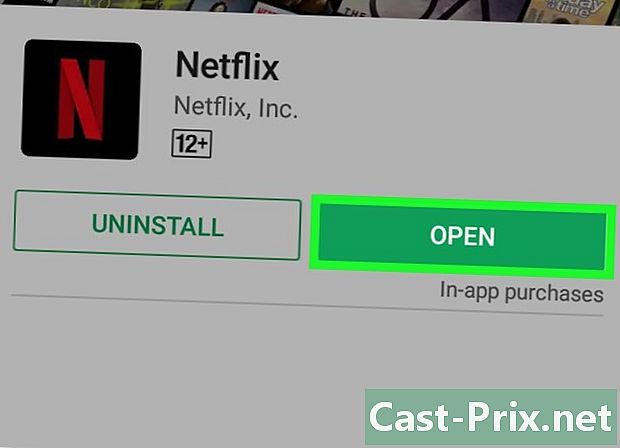
Buksan ang application ng Netflix. Buksan ang app at magpapakita ng isang pag-udyok sa iyo upang mag-sign up para sa serbisyo. -
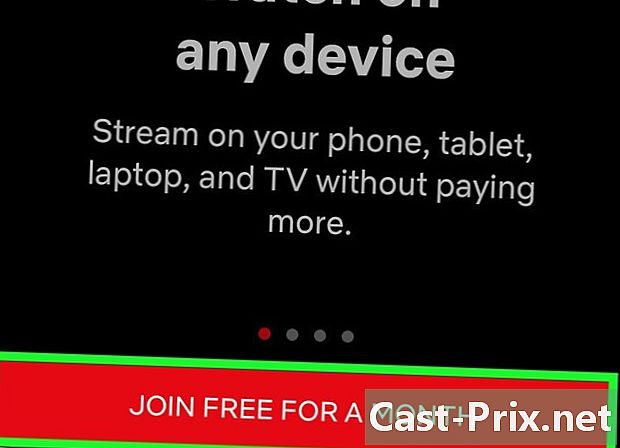
Pindutin ang pindutan Magrehistro nang libre sa isang buwan. Makakakita ka na ngayon ng tatlong suskrisyon kung saan pipiliin mo.- Ang pangunahing pormula: ang murang pagpipilian na ito ay magpapahintulot sa iyo na manood ng mga broadcast ng Netflix sa isang aparato nang paisa-isa. Maaari mong piliin ang pagpipiliang ito kung hindi mo ibinahagi ang iyong account sa ibang tao. Hindi kasama ang HD video (High Definition).
- Ang karaniwang formula: masisiyahan ka sa video sa kalidad ng HD sa 2 mga screen nang sabay-sabay. Kung ibinabahagi mo ang iyong account sa ibang tao, pareho kang makakapanood ng mga video sa HD nang sabay.
- Ang pormula ng premium: hanggang sa 4 na mga tao ay maaaring tumingin ng iba't ibang nilalaman nang sabay. Ang pormula ng Ultra HD ay ang hakbang sa itaas ng normal na HD. Ito ay perpekto para sa mga screen na katugma sa resolusyon ng 4k.
-
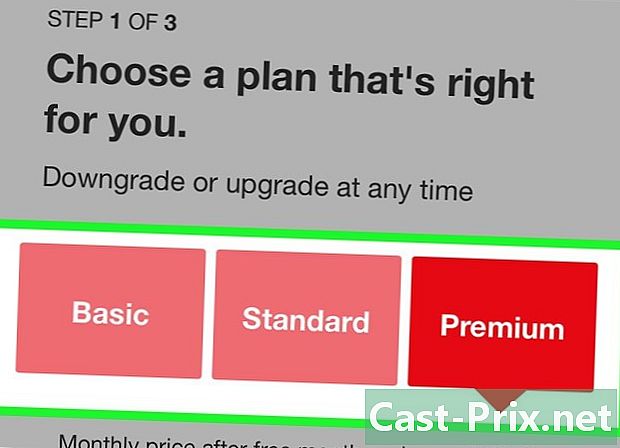
Tapikin ang isang subscription upang piliin ito, at pagkatapos ay tapikin ang magpatuloy. Makikita mo na ngayon ang screen ng pagrehistro. -
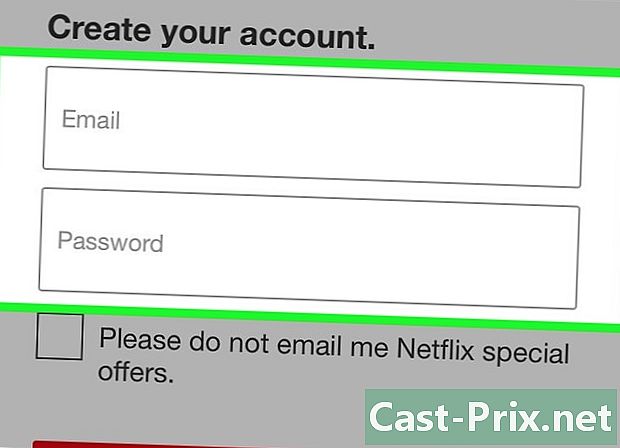
Lumikha ng iyong account. Ipasok ang iyong email address at pumili ng isang bagong password para sa Netflix, pagkatapos ay pindutin ang unsubcribe. -
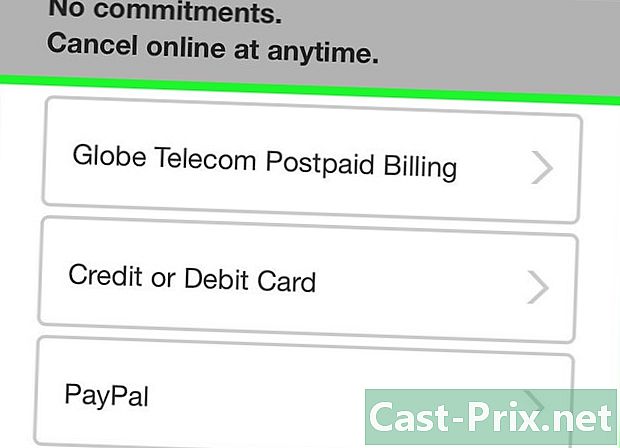
Pumili ng isang paraan ng pagbabayad. Ang magagamit na mga pagpipilian ay ipapakita sa screen.- Tumatanggap ang Netflix ng mga pangunahing credit card (Visa, MasterCard, atbp.).
- Maaari mo ring gamitin ang PayPal upang lumikha ng iyong account. Sa PayPal, maaari kang gumawa ng mga pagbabayad na nauugnay sa iyong bank account o credit card.
- Kung wala kang isang credit card o PayPal account, maaari mong gamitin ang isang Netflix Gift Card. Malalaman mo sa karamihan sa mga pangunahing tagatingi na nag-aalok ng mga gift card para ibenta.
-
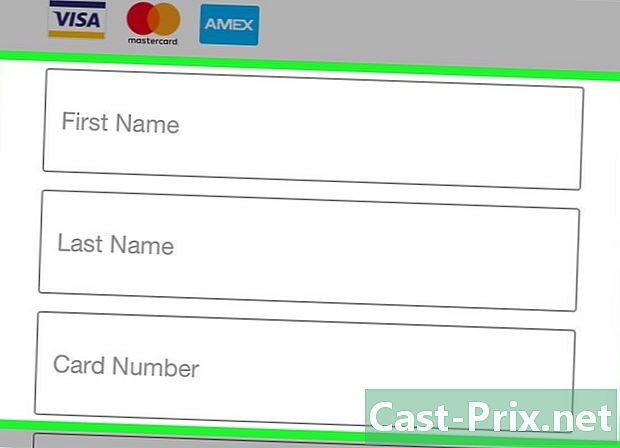
Ipasok ang iyong mga detalye sa pagbabayad. Sundin ang mga tagubilin upang maipasok ang iyong mga detalye sa pagbabayad (o sa iyong PayPal ID). -
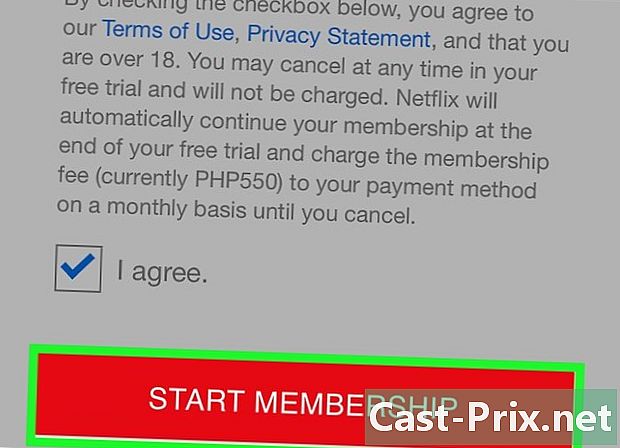
Maging isang miyembro Mag-click sa Maging isang miyembro upang tapusin ang paglikha ng iyong account. Maaari mo na ngayong piliin ang mga pelikula at palabas sa TV na nais mong panoorin sa alinman sa iyong mga katugmang aparato.
Paraan 3 Lumikha ng isang account sa isang Roku drive
-
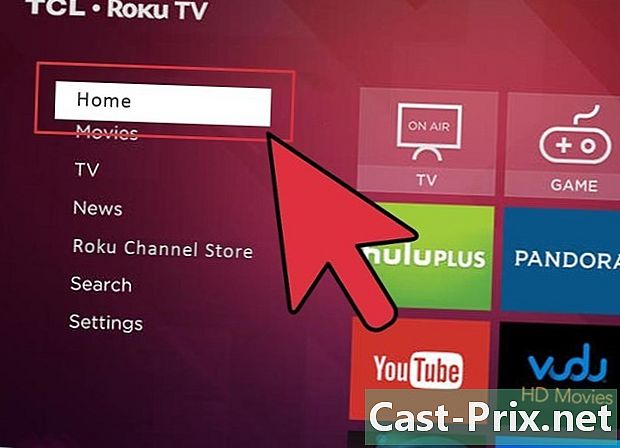
Pumunta sa home screen ng Roku. Kung mayroon kang isang Roku player na nauugnay sa iyong TV, maaari mo itong gamitin upang manood ng mga pelikula at iba pang nilalaman ng Netflix. Sa pag-uumpisa, ididirekta ka ng Roku sa home screen. -
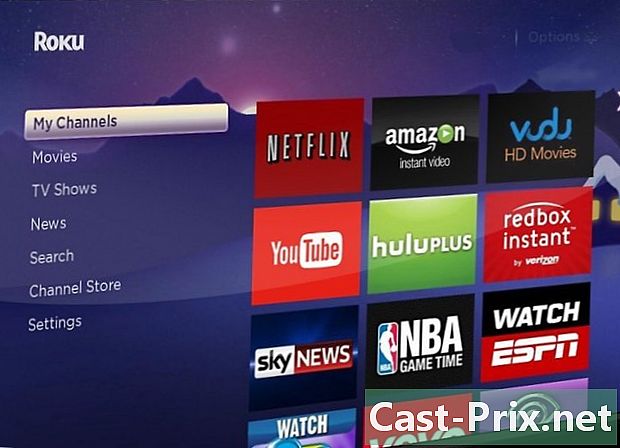
piliin Netflix sa home screen. Kung hindi mo ito nakikita, ipinapaliwanag namin kung paano i-activate.- Sa kaliwang menu, piliin ang Mga streaming channel (o ang Shop ng Chain kung mayroon kang isang unang henerasyon na Roku player).
- piliin Mga Pelikula at TV.
- piliin Netflix, pagkatapos ay piliin Magdagdag ng isang channel.
-
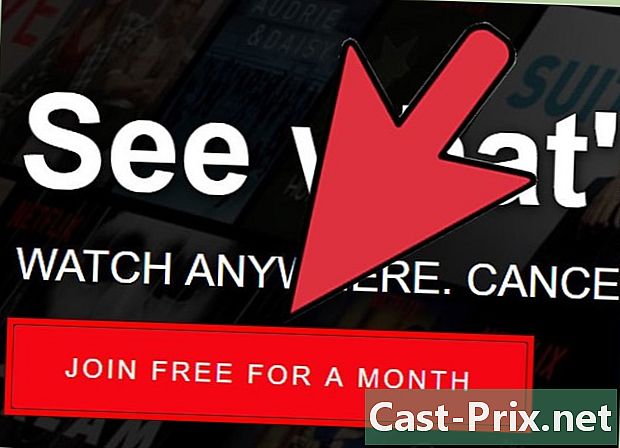
Lumikha ng isang Netflix account. Inirerekomenda ni Roku na lumikha ka ng isang Netflix account mula sa www.netflix.com sa isang web browser. Sundin ang mga hakbang sa Lumikha ng isang online account bago magpatuloy. -
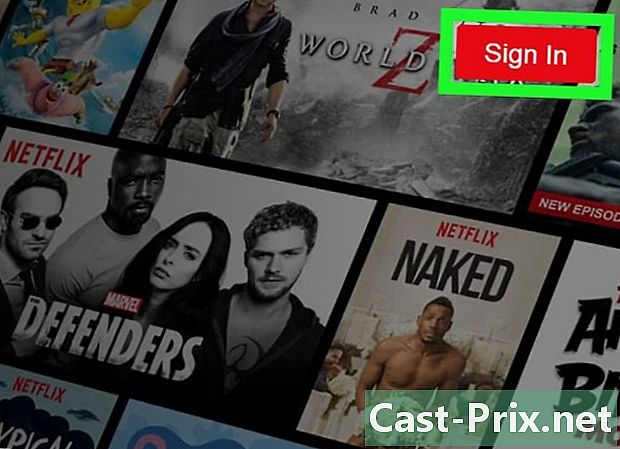
Mag-log in sa Netflix sa iyong Roku. Ngayon na lumikha ka ng isang account, piliin ang Pag-login (sa karamihan ng mga modelo ng Roku) at punan ang iyong username at password. Kapag nakakonekta ka, mayroon kang access sa isang walang hanggan pagpili ng mga pelikula at serye. Kung gumagamit ka ng isang first-generation Roku player, sundin ang mga hakbang sa ibaba.- Kapag nagbukas ang Netflix, nakadirekta ka sa isang screen "miyembro ka ba ng Netflix? ". Piliin ang "Oo" upang ipakita ang isang access code.
- Pumunta sa iyong computer upang bisitahin ang www.netflix.com/activate sa isang web browser.
- Sa screen na ito, punan ang code ng activation. Kapag bumalik ka sa Roku, magkakaroon ka ng pagkakataon na panoorin ang pagpili ng Netflix!